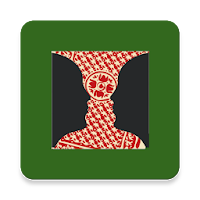अपने ओवरवॉच 2 उपयोगकर्ता नाम को अपडेट करें: एक व्यापक गाइड
आपका ओवरवॉच 2 इन-गेम नाम सिर्फ एक उपनाम से अधिक है; यह आपकी ऑनलाइन पहचान है। इस गाइड में बताया गया है कि अपने बैटलटैग (पीसी और क्रॉस-प्लेटफॉर्म) या कंसोल गमर्टैग/पीएसएन आईडी (कंसोल-ओनली, क्रॉस-प्ले डिसेबल) को कैसे बदलें।
विषयसूची
- क्या मैं ओवरवॉच 2 में अपना नाम बदल सकता हूं?
- ओवरवॉच 2 में अपना नाम कैसे बदलें
- पीसी पर अपना नाम बदलना
- Xbox पर अपना नाम बदलना
- PlayStation पर अपना नाम बदलना
- अंतिम सिफारिशें
क्या मैं ओवरवॉच 2 में अपना नाम बदल सकता हूं?
हाँ! आपके प्लेटफ़ॉर्म और क्रॉस-प्ले सेटिंग्स के आधार पर प्रक्रिया थोड़ी भिन्न होती है।
ओवरवॉच 2 में अपना नाम कैसे बदलें
आपका इन-गेम नाम आपके Battle.net खाते (Battletag) से जुड़ा हुआ है।
प्रमुख विचार:
- फ्री चेंज: आपको एक मुफ्त बैटलगेट बदल जाता है।
- भुगतान किए गए परिवर्तन: बाद के परिवर्तन एक शुल्क प्राप्त करते हैं (लगभग $ 10 USD; अपने क्षेत्र की लड़ाई की दुकान की जाँच करें)।
- क्रॉस-प्लेटफ़ॉर्म प्ले: यदि सक्षम है, तो पीसी विधि का उपयोग करें। यदि अक्षम हो, तो अपने कंसोल की सेटिंग्स का उपयोग करें।
पीसी पर अपना नाम बदलना (या क्रॉस-प्ले सक्षम के साथ कंसोल)
1। आधिकारिक Battle.net वेबसाइट पर जाएं और लॉग इन करें। 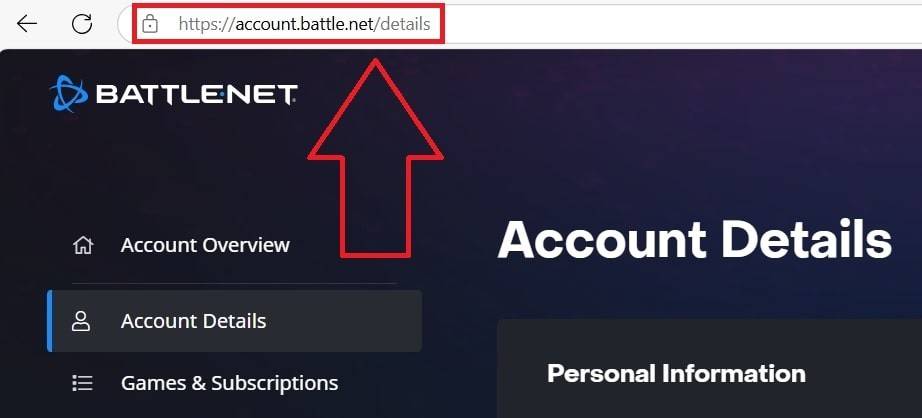 2। अपने वर्तमान उपयोगकर्ता नाम (शीर्ष-सही) पर क्लिक करें।
2। अपने वर्तमान उपयोगकर्ता नाम (शीर्ष-सही) पर क्लिक करें। 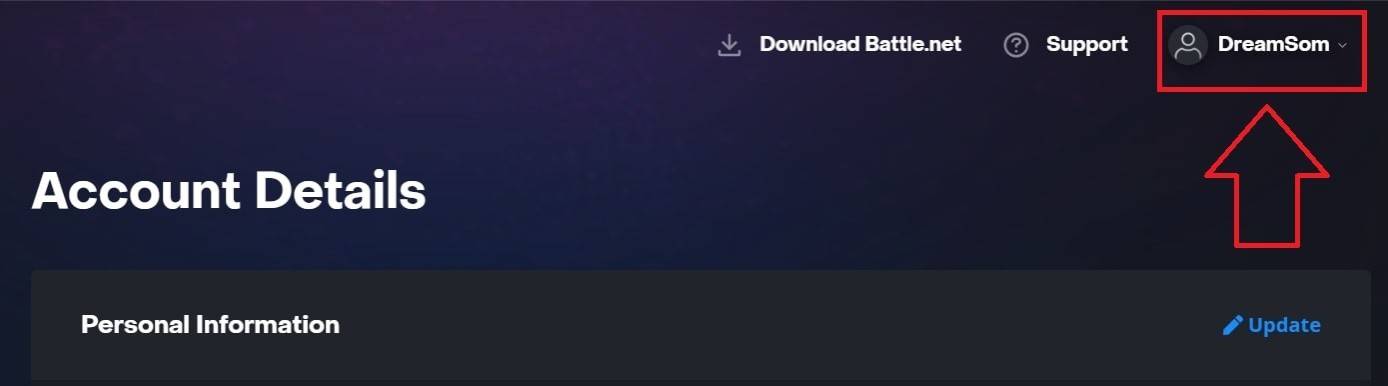 3। "खाता सेटिंग्स" का चयन करें, फिर अपनी बैटलगेट का पता लगाएं।
3। "खाता सेटिंग्स" का चयन करें, फिर अपनी बैटलगेट का पता लगाएं। 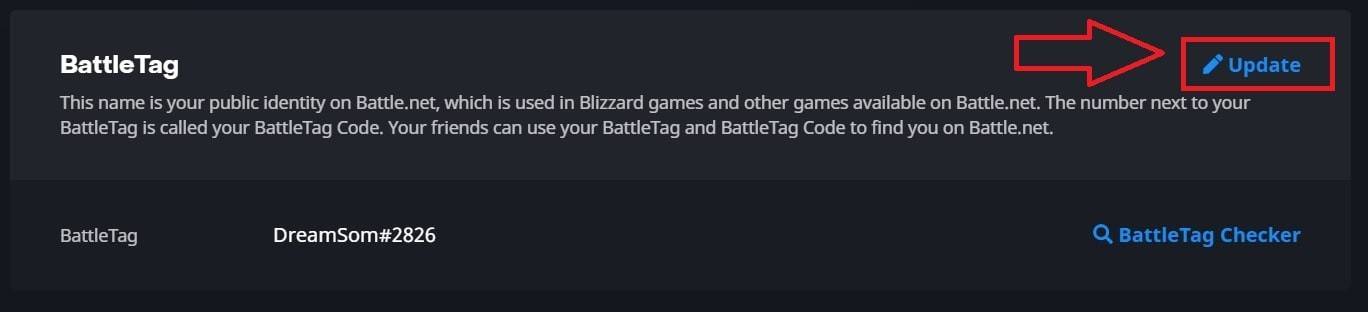 4। ब्लू "अपडेट" (पेंसिल आइकन) पर क्लिक करें।
4। ब्लू "अपडेट" (पेंसिल आइकन) पर क्लिक करें। 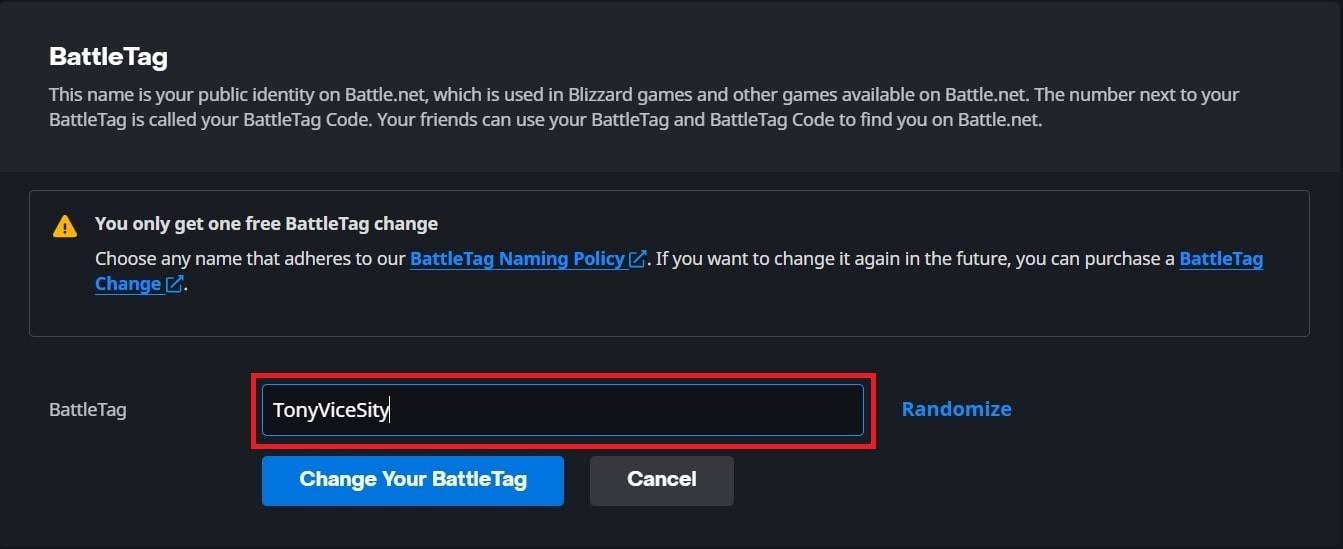 5। अपना नया नाम दर्ज करें (बैटललेट दिशानिर्देशों के बाद)।
5। अपना नया नाम दर्ज करें (बैटललेट दिशानिर्देशों के बाद)। 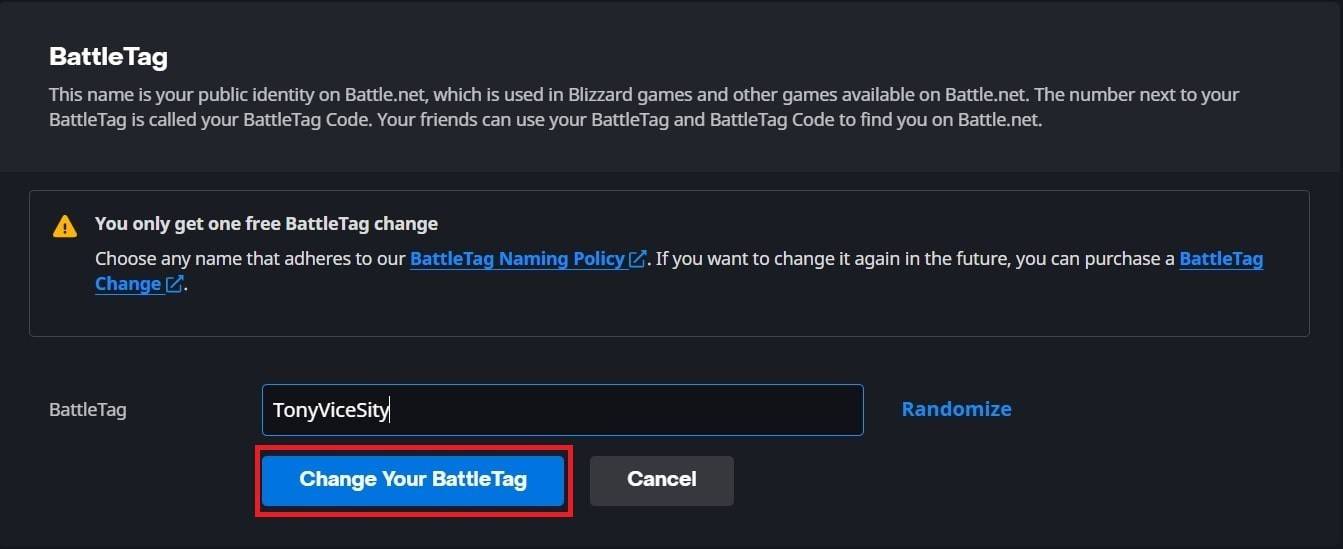 6। पर क्लिक करें "अपना बैटललेट बदलें।"
6। पर क्लिक करें "अपना बैटललेट बदलें।"
महत्वपूर्ण: परिवर्तन को प्रतिबिंबित करने में 24 घंटे तक का समय लग सकता है।
Xbox पर अपना नाम बदलना (क्रॉस-प्ले अक्षम)
1। Xbox बटन दबाएं; "प्रोफाइल और सिस्टम" पर नेविगेट करें, फिर आपकी प्रोफ़ाइल।  2। "मेरी प्रोफ़ाइल" का चयन करें, फिर "कस्टमाइज़ प्रोफ़ाइल।"
2। "मेरी प्रोफ़ाइल" का चयन करें, फिर "कस्टमाइज़ प्रोफ़ाइल।" 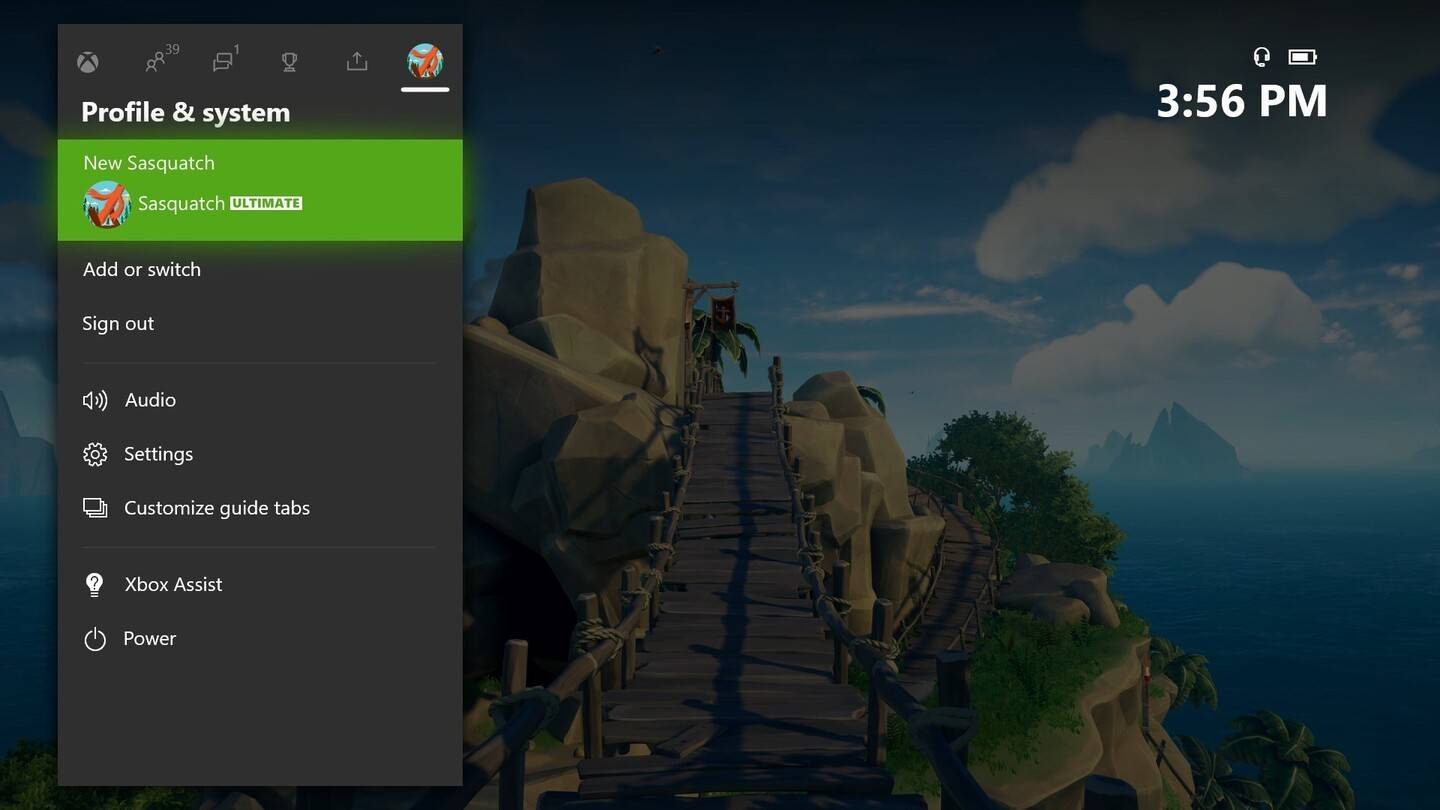 3। अपने Gamertag पर क्लिक करें, अपना नया नाम दर्ज करें, और पुष्टि करें।
3। अपने Gamertag पर क्लिक करें, अपना नया नाम दर्ज करें, और पुष्टि करें। 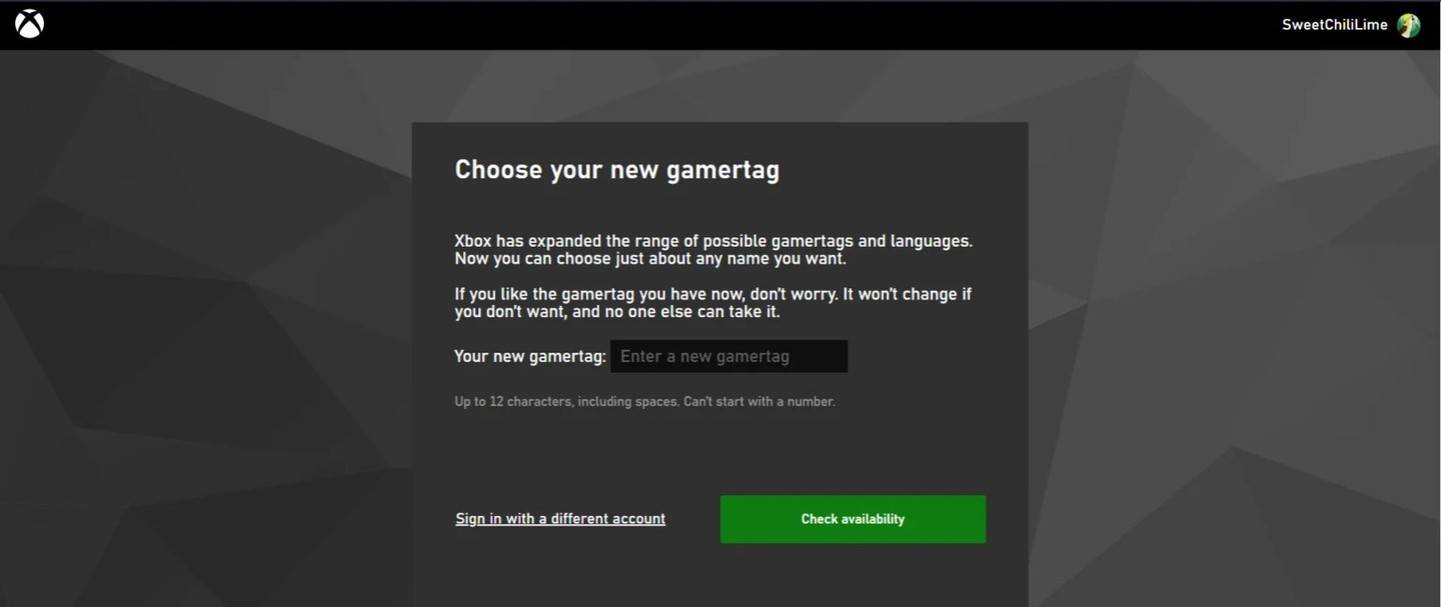
महत्वपूर्ण: यह केवल Xbox खिलाड़ियों को क्रॉस-प्ले के साथ प्रभावित करता है; अन्य लोग आपके बैटलग को देखते हैं।
PlayStation (क्रॉस-प्ले डिसेबल) पर अपना उपयोगकर्ता नाम बदलना
1। "सेटिंग्स," फिर "उपयोगकर्ताओं और खातों," फिर "खाते," और अंत में "प्रोफ़ाइल" पर जाएं। 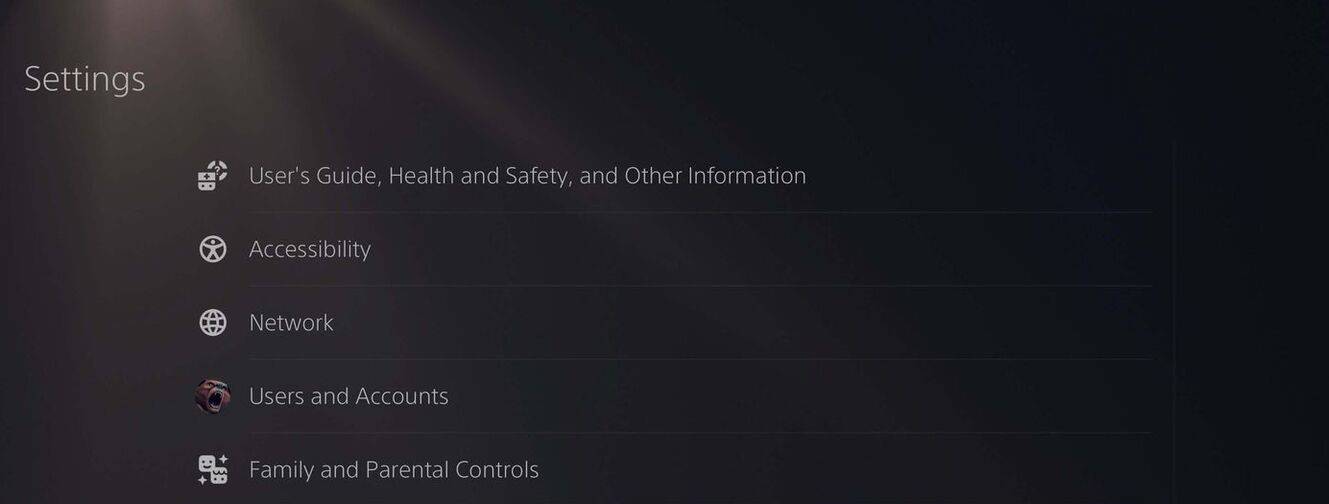 2। "ऑनलाइन आईडी," पर क्लिक करें "ऑनलाइन आईडी बदलें," अपना नया नाम दर्ज करें, और पुष्टि करें।
2। "ऑनलाइन आईडी," पर क्लिक करें "ऑनलाइन आईडी बदलें," अपना नया नाम दर्ज करें, और पुष्टि करें। 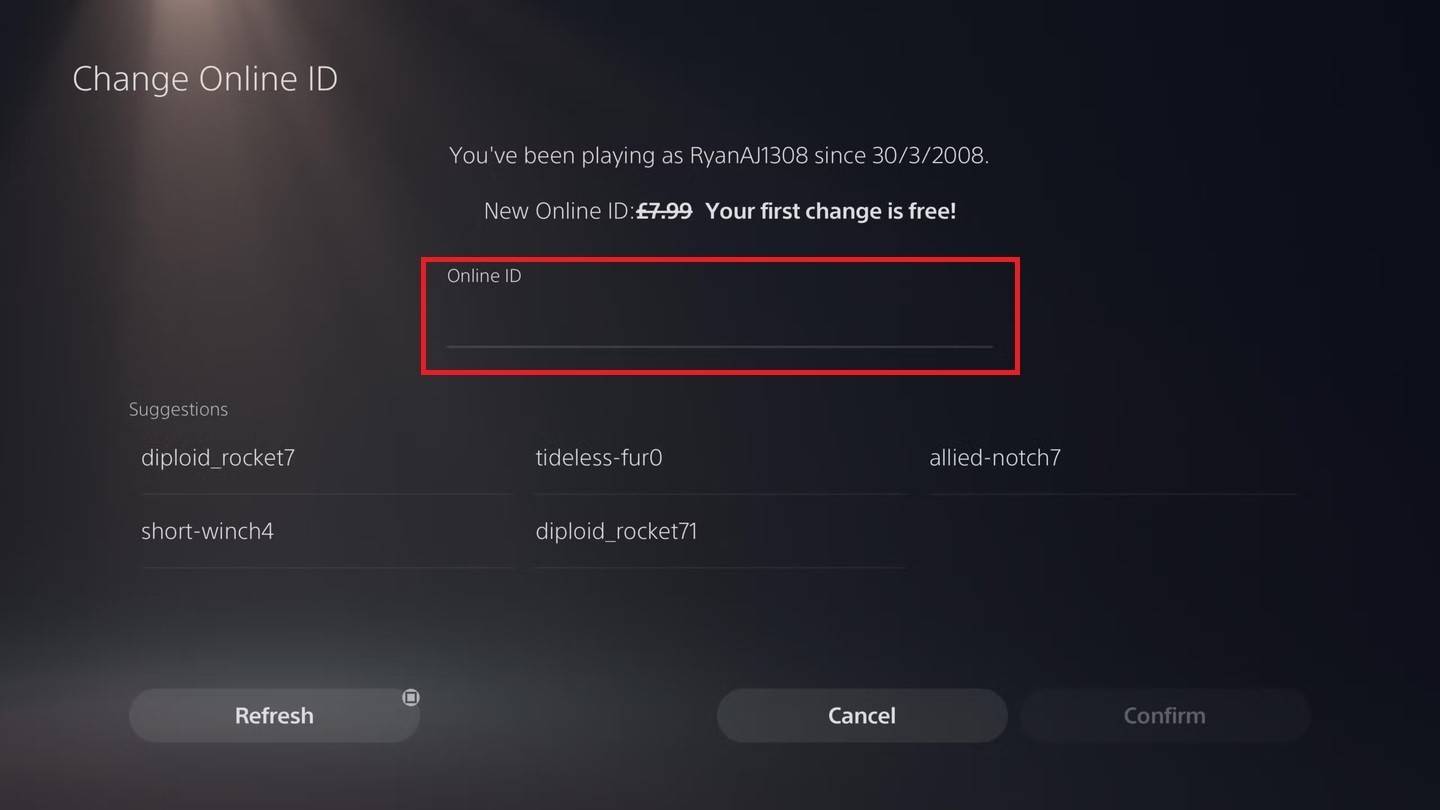
महत्वपूर्ण: यह केवल क्रॉस-प्ले के साथ प्लेस्टेशन खिलाड़ियों को प्रभावित करता है; अन्य लोग आपके बैटलग को देखते हैं।
अंतिम सिफारिशें
वह विधि चुनें जो आपके प्लेटफ़ॉर्म और क्रॉस-प्ले सेटिंग्स से मेल खाती हो। अपने नि: शुल्क नाम परिवर्तन और बाद की फीस याद रखें। यदि आवश्यक हो तो अपने बैटल.नेट वॉलेट में पर्याप्त धन सुनिश्चित करें।